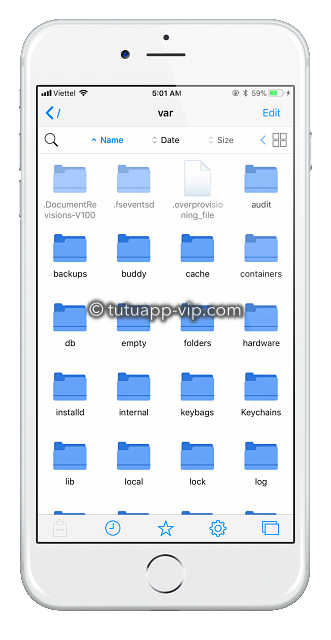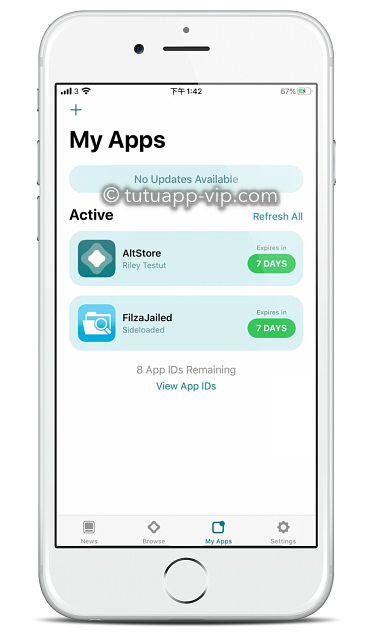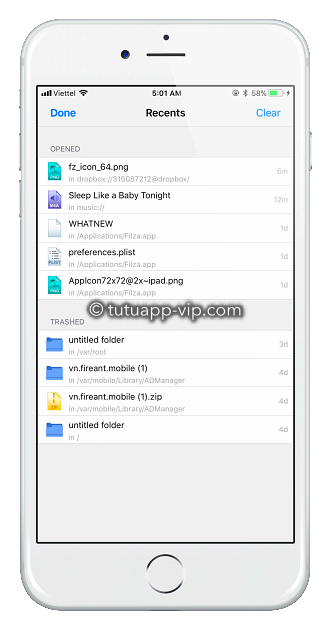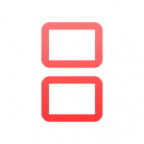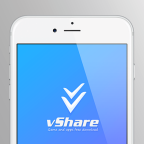O Filza é um dos apps gerenciadores de arquivo mais baixados para iPhone e iPad.
O gerenciador de arquivos Filza está disponível para download usando os links abaixo.
Content Summary
Como baixar o Filza:
- Vá para esse link aqui para baixar o app TutuApp
- Toque no ícone do app TutuApp na sua tela inicial e abra ele
- Buscar por Filza e baixe-o
Como instalar o Filza usando a AltStore:
- Baixe o arquivo IPA do Filza para seu iPhone
- Abra a AltStore e toque em Meus Apps no seu dispositivo.
- Encontre e toque no ícone de mais (+) na tela e toque no arquivo IPA do Filza que você baixou
- Pode ser pedido que você se registre na AltStore (se for sua primeira vez usando) – faça isso e o processo de instalação começa
- Aguarde sua finalização e o Filza estará disponível nos Meus Apps na AltStore e na sua Tela Inicial
Como usar o Gerenciador de Arquivos Filza:
Aqui estão alguns dos usos mais comuns do app Filza.
Como usar seu PC ou Mac para transferir arquivos para seu iPhone:
Você pode fazer isso de três diferentes formas:
Método 1: Serviços na nuvem
Dropbox, Google Drive e qualquer outro serviço similar que você usa
- Agora abra as Configurações do iOS e vá em Contas
- Toque na opção Adicionar Conta e escolha seu serviço na nuvem
- Digite seus detalhes de log-in do seu serviço na nuvem
- Vá em Configurações > Conta e toque para abrir seu serviço na nuvem
- De forma alternativa, se você trocar sua tela do Windows ou estiver em um iPad, vá para o painel à esquerda e escolha seu serviço dali
Método 2: Compartilhamento de arquivo do Windows usando SMB
- Primeiro, o Compartilhamento de Arquivos deve ser ligado no seu computador
- Depois faça o mesmo no seu MacBook
- Seguindo o guia de Serviço na Nuvem, escolha o SMB ao invés de um serviço na nuvem e entre com suas credenciais
- Finalmente, sua conta SMB precisa ser adicionada à Filza
Método 3: Servidor WebDAV Filza
- Ligue o Servidor WebDAV ao tocar na opção
- Conecte seu dispositivo iOS no seu computador, você deve usar um cliente WebDAV, pode ser o Finder (Mac) ou navegador (Windows)
- Use o servidor WebDAV para conectar ao navegador ou Finder
Como baixar e acessar arquivos no seu iPhone:
Você pode facilmente baixar arquivos no seu dispositivo da internet sem precisar de qualquer modificação ou software especial:
- Abra o navegador Safari e busque pelo arquivo que você quer instalar
- Escolha e copie o URL
- Abra o Filza e, na tela inicial, toque em Pasteboard
- Cole a UR e baixe o arquivo
Funcionalidades do App Filza:
O Filza é um gerenciador de arquivos com acesso a mais recursos que a Apple jamais permitiria você ter. Quem saberia que poderia haver tantas formas de gerenciar o sistema de arquivo do iOS?
Você pode usá-lo para ver todos os seguintes tipos de arquivo:
- HTML
- Apple iWork
- Microsoft Works
- Imagens
- Vídeos
- Som
- Arquivos web
- Texto
Você pode gerenciar seus arquivos e software em formas que você jamais sonhou:
- Mover, deletar, renomear, copiar e colar arquivos
- Instale pacotes .deb facilmente
- Edite listas de propriedade e arquivos de texto, como arquivos de configuração
- Compacte e descompacte arquivos facilmente
- Instale arquivos .DMG facilmente
- Importe arquivos de mídia para seu iPod
O Filza permite que você mova seus arquivos de e para seu dispositivo de várias formas:
- Usando Bluetooth – o recebedor também deve ter o Filza
- Dropbox e FTP
- Cartão Toshiba FlashAir
- Como anexos de e-mail
- Com o servidor web embutido no Filza
Avaliações dos Usuários: